一、路由器做中继怎么设置
中继(Relay)是两个交换中心之间的一条传输通路。
中继线是承载多条逻辑链路的一条物理连接。
这是我为大家带来的路由器做中继怎么设置,希望大家喜欢。
路由器做中继怎么设置
1.右键点击桌面上的.“网上邻居”,选择“属性”
Win7系统自动获取ip请点击此链接
2.右键点击“本地连接”,选择“属性”
3.双击“Internet协议(TCP/IP)”
4.选择“自动获得IP地址”,“自动获取DNS服务器地址”,确定即可
1.在浏览器中输入:192.168.0.1 按回车键,在跳转的页面中输入密码 admin 点击“确定”
2.点击“高级设置”
3.点击“WAN口设置”选择模式为“DHCP”,确定
点击“ WAN介质类型 ”扫描添加需要中继的WIFI信号
如果WAN口状态显示“已连接”,则证明中继成功。
二、如何设置路由器的中继功能
1,连接路由器,电脑或者无线设备通过无线连接上路由器。
路由器的WIFI名称(网络名称)和WIFI密码(网络密钥)在路由器标贴上有写,注意密钥有字母是大写的(出厂字母默认大写)

2,进入路由器的设置界面
硬件连接好之后,打开浏览器,并在浏览器里输入:192.168.1.1
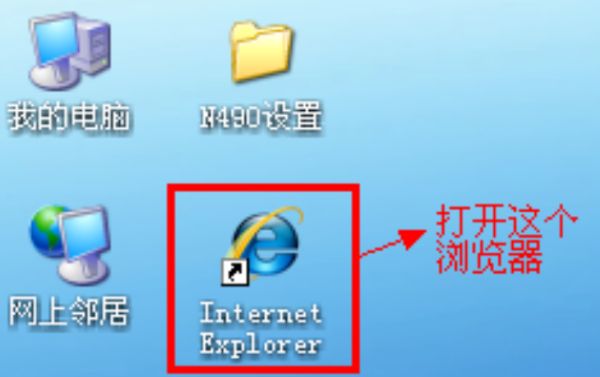
3,在弹出这个页面后点击“确定”之后,进入路由器的设置界面,如下图:
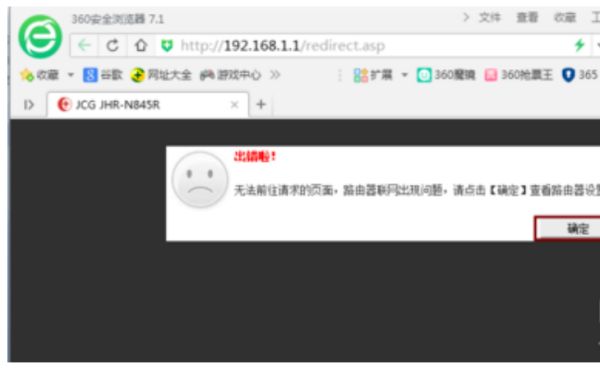
4,设置路由器中继,点击安装向导进行设置。
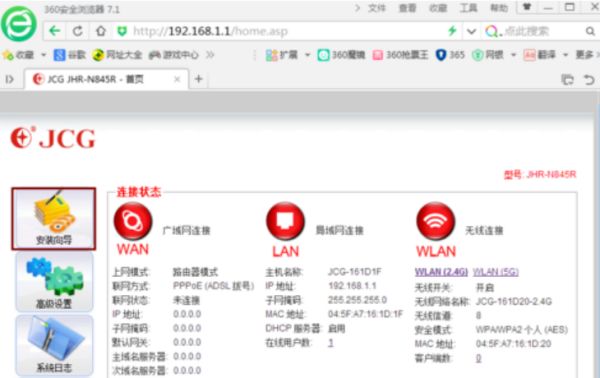
5,点击下一步。
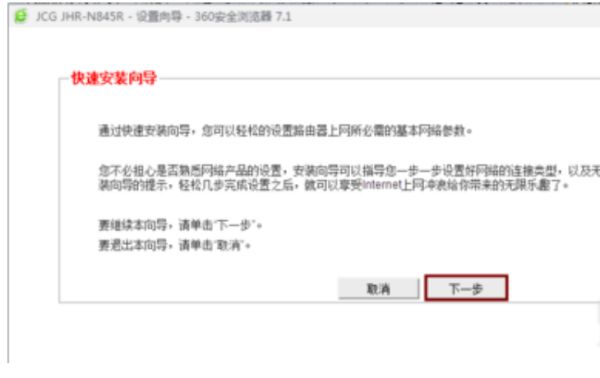
6,点击下一步。
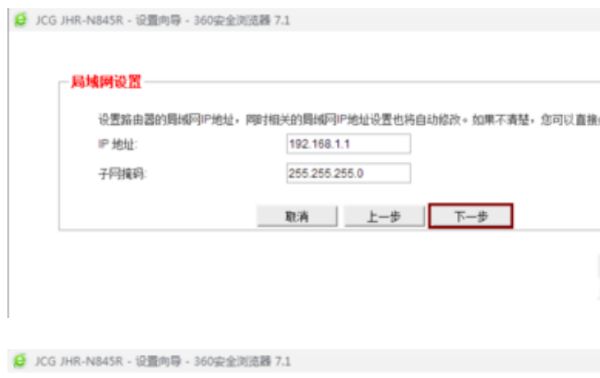
7, 选择WIFI中继上网模式,点击下一步。
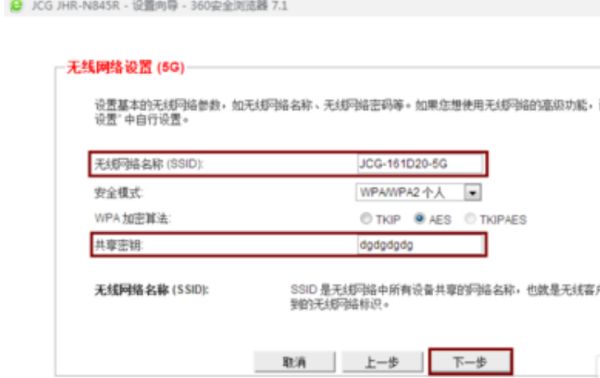
8, 可修改成你喜欢的WIFI名称和密码,修改好后点击下一步。
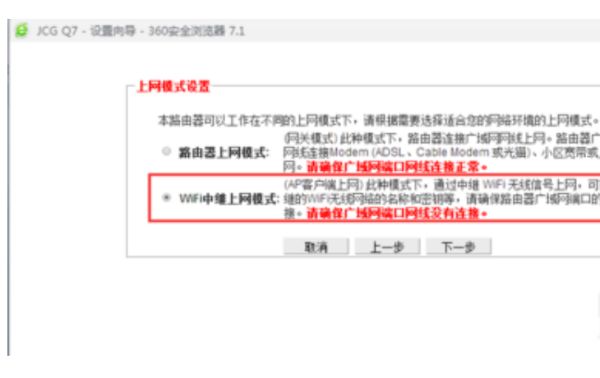
9, 点击扫描。
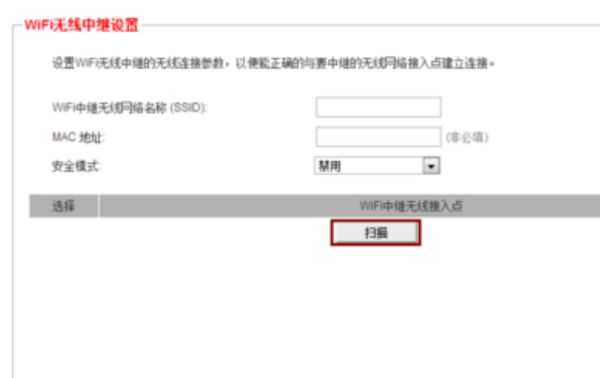
10,扫描到主路由器的WIFI名称后点击左边的小圆圈,然后输入主路由器的WIFI密码,输入好密码后点击下一步。
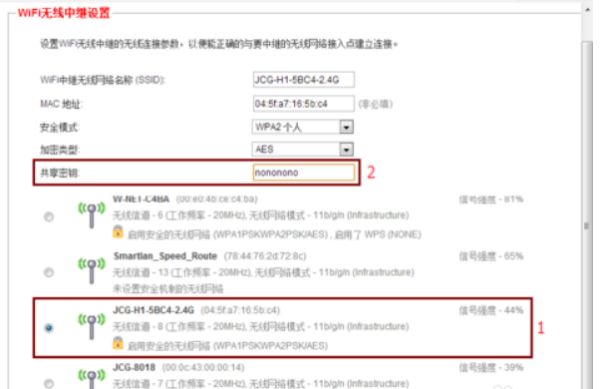
11,查看设置信息汇总是否有问题,最后点击保存/应用。
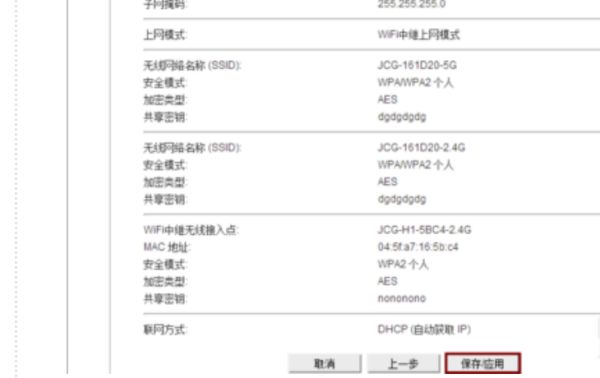
12, 保存/应用后出现以下页面。
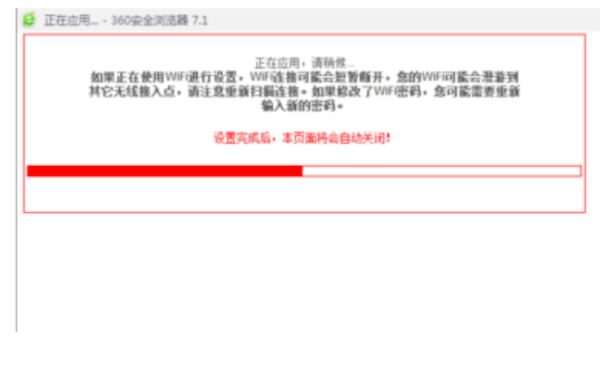
以上设置完成之后,无线路由器就变成了二级路由器使用,并且中继了主路由器的信号。
三、路由器怎么做中继
无线路由器无线桥接方式设置方法:一、确认主无线路由参数确认主路由器的无线信号名称、无线加密方式、无线密码以及无线信道。
注意:设置之前,需要固定主路由器的无线信道。
二、设置副路由器。
1、修改无线参数并开启WDS扫描信号。
电脑连接副路由器,登录管理界面,点击 无线设置 >> 无线基本设置,修改 SSID号 与主路由器相同,固定 信道,勾选开启WDS,点击 扫描。
2、选择主路由器信号。
在扫描页面中找到主路由器的SSID,点击 连接。
注意:如果WDS扫描不到主路由器的信号,请确认主路由开启无线功能,且尝试减小主、副路由器之间的距离。
3、选择加密方式并输入无线密码,密钥类型。
选择主路由器的加密方式,在 密钥位置输入主路由器的无线密码,输入完成后点击 保存。
无需重启路由器,继续下一步设置。
4、设置副路由器的无线密码。
点击 无线设置 >> 无线安全设置,选择 WPA-PSK/WPA2-PSK,在 PSK密码 中设置与主路由器相同的无线密码,点击 保存。
系统提示“您已经更换了无线设置,重启后生效”,点击 重启,弹出重启提示页面时,点击 确定,等待重启完成。